

La barre de contrôle du lecteur contient les commandes permettant de lire, d'enregistrer et de suivre les présentations de médias dans RealPlayer. Elle est disponible quel que soit le mode d'affichage (Normal, Barre d'outils et Cinéma).
|
Icône |
Fonction |
Description |
|
|
Lecture |
Diffuse un clip depuis le début ou reprend la lecture à l'endroit où vous l'avez interrompue. Se transforme en bouton Pause une fois activé. |
|
|
Pause |
Interrompt la lecture du clip. Se transforme en bouton Lecture une fois activé. Cliquez sur Lecture pour reprendre au point d'interruption. Remarque : Des pauses prolongées peuvent entraîner la déconnexion d'un clip en ligne. Lorsque vous reprenez la diffusion, il peut y avoir un délai d'attente pendant que RealPlayer se reconnecte au site. |
|
Activé
Désactivé |
Enregistrer |
Démarre et arrête l'enregistrement d'un clip. Si le clip en cours de lecture n'est pas enregistrable, ce bouton est désactivé. |
|
|
Arrêter |
Arrête le clip et le ramène au début. |
|
|
Suivant |
Cliquez une fois pour passer au clip suivant de la liste En cours de lecture. Cliquez et maintenez le bouton de la souris enfoncé pour lancer l'avance rapide du clip actuel. |
|
|
Précédent |
Cliquez une fois pour revenir au clip précédent de la liste dans la zone Sélection. Cliquez et maintenez le bouton de la souris enfoncé pour lancer le rembobinage accéléré du clip actuel. |
|
|
Curseur de défilement |
Cliquez sur le bouton de suivi et déplacez-le, ou cliquez sur le curseur de défilement pour vous rapprocher de la fin ou du début du clip. Voir aussi : PerfectPlay. |
|
Arrêt
Marche |
Fixe temporairement le volume de RealPlayer sur zéro (fonction « Muet » activée). La lecture du clip se poursuit jusqu'à ce vous l'arrêtiez ou l'interrompiez. Cliquez à nouveau pour ramener le volume à son niveau précédent (fonction « Muet » désactivée). |
|
|
|
|
Cliquez et faites glisser ce bouton pour ajuster le volume. Le niveau de volume est représenté par la barre colorée. |
|
|
Masquer/Afficher la |
Cliquez sur cette icône pour masquer ou afficher la zone de présentation dans le mode Barre d'outils. |
|
|
Menu Ouvrir |
Disponible pendant la lecture d'un DVD. Ouvre le menu Commandes de DVD. |
Cliquez sur les titres pour plus d'informations.

L'affichage du statut se trouve juste au-dessus des commandes du lecteur. Il s'agit de votre centre d'informations sur la connexion et la lecture. Il vous permet de consulter d'un coup d'œil le statut et le format du clipLes clips ne sont pas de vrais fichiers ; ce sont des raccourcis. Ils établissent un lien vers une unité de média audio ou vidéo codée pouvant être diffusée par RealPlayer. Ils peuvent être diffusés en continu ou être disponibles en tant que clips locaux., ainsi que l'état de votre connexion Internet.
Certains clips multimédias incluent les infos sur l'album proposées par le fournisseur de contenu. Lorsque les Infos sur l'album sont incluses, elles s'affichent à la droite de la barre de contrôle du lecteur.
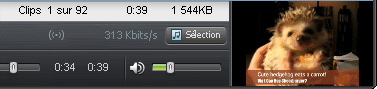
La miniature vidéo s'affiche à l'extrémité droite de la barre de contrôle du lecteur lors de la lecture d'un contenu vidéo, mais En cours n'est pas la vue active et RealPlayer est en Mode Normal.
Remarque : les services et les fonctions disponibles dépendent du pays. De nouveaux services et fonctions seront ajoutés au fur et à mesure de leur disponibilité.
© 2012 RealNetworks, Inc. Tous droits réservés.